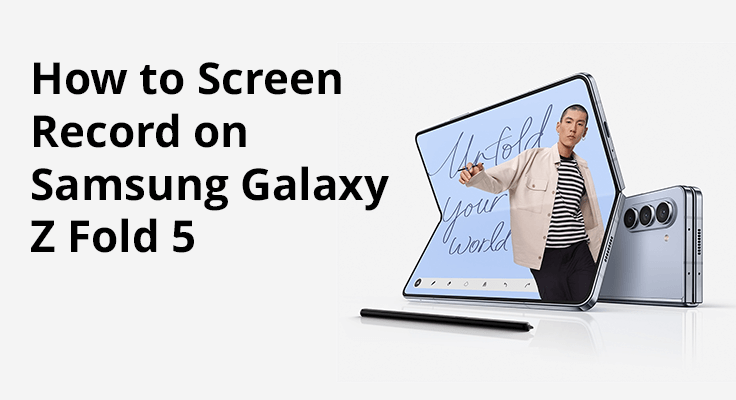
Sukella Samsung Galaxy Z Fold 5:n koko potentiaaliin tutkimalla sen näytön tallennusominaisuutta. Tämä tehokas työkalu on välttämätön yksityiskohtaisten oppaiden luomiseen, erityisten hetkien säilyttämiseen tai tärkeiden keskustelujen dokumentoimiseen. Sukella mahdollisuuksiin ja opi hyödyntämään tätä ominaisuutta rikastuttamaan mobiilikokemustasi.
Samsung Galaxy Z Fold 5 on tekniikan ihme, ja siinä on erottuva taitettava muotoilu ja valikoima vaikuttavia toimintoja, mukaan lukien taitava näytön tallennusominaisuus. Tämä toiminto on uskomattoman hyödyllinen monenlaisissa tehtävissä aina uusimpien seikkailujesi tallentamisesta sosiaalisessa mediassa aina ikimuistoisten videokeskustelujen säilyttämiseen.
Näytön tallennuksen aktivointi Samsung Z Foldissa 5
Näytön tallennusmatkan aloittaminen Samsung Galaxy Z Fold 5:llä on yksinkertaista. Muutaman yksinkertaisen vaiheen avulla voit dokumentoida näytön sisällön vaivattomasti. Noudata tätä tiivistä opasta aloittaaksesi näytön tallennusmatkasi viipymättä. Aktivointiprosessi on vaivaton.
Vaihe 1: Avaa pikapaneeli pyyhkäisemällä alas näytön yläreunasta.
![]()
Vaihe 2: Jos 'Näytön tallennin' -vaihtoehto puuttuu, napauta muokkauskuvaketta (kuvattu usein kolmella pystysuoralla pisteellä) ja valitse Painikkeiden järjestys. Tämän avulla voit sijoittaa näytön tallennuspainikkeen pikapaneeliin nopeaa käyttöä varten.
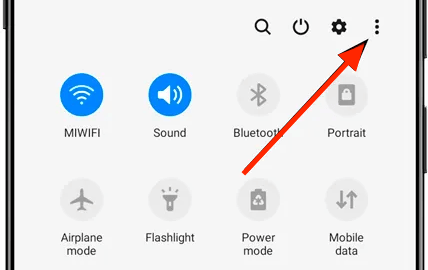
Vaihe 3: Kun näytön tallennuspainike on sijoitettu pikapaneeliin, sen napauttaminen kysyy tarvittavia käyttöoikeuksia, kuten mikrofonin ja tiedostojen käyttöä. Voit halutessasi tallentaa äänen kanssa tai ilman sitä tarpeidesi mukaan.
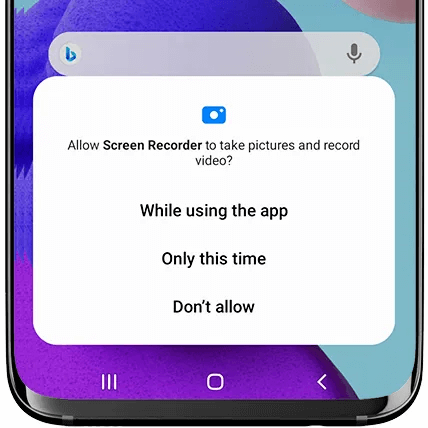
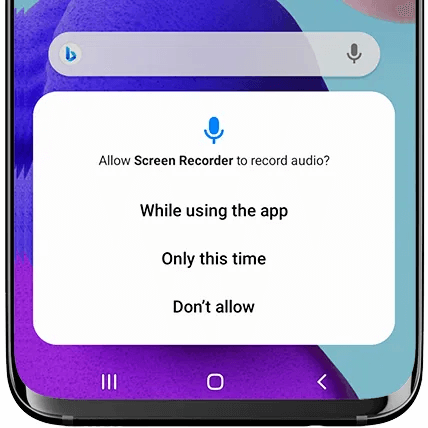
Vaihe 4: Käytä pikapaneelin näytön tallennuspainiketta välittömään tallennukseen. Tämä lähestymistapa on suoraviivainen ja minimoi mahdolliset virheet, joita voi aiheutua muista menetelmistä.
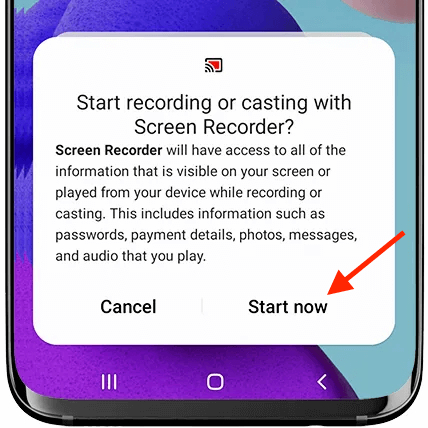
Vinkkejä näytön tallentamiseen Galaxy Z Fold 5:llä
Muista muutama tärkeä vinkki varmistaaksesi korkealaatuisimman tallenteen Galaxy Z Fold 5:llä. Varmista, että laitteessasi on riittävästi akkua ja tallennustilaa korkearesoluutioisten tallenteiden vaatimuksiin. Äänen selkeyden vuoksi hallitse tallennusympäristöä ja valitse sopivat ääniasetukset, olivatpa kyseessä sitten järjestelmän äänet, mikrofoniääni tai näiden yhdistelmä, tallennuksen tavoitteen mukaan.
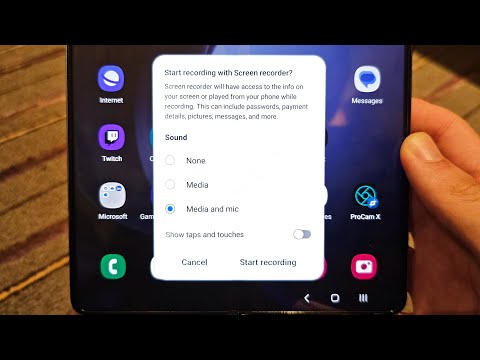
Lisäksi tarpeettomien sovellusten sulkeminen voi auttaa välttämään suorituskyvyn häiriöitä tallennuksen aikana. Tutustu pika-asetuksiin, joiden avulla pääset nopeasti käyttämään tallennusominaisuuksia, ja älä epäröi kokeilla kolmannen osapuolen sovelluksia saadaksesi kehittyneempiä muokkausvaihtoehtoja tallennuksen jälkeen. Harjoittelu ja eri asetusten kokeilu auttaa sinua löytämään optimaaliset asetukset tarpeisiisi.
Ensimmäisellä tallennusyritykselläsi laite pyytää lupaa käyttää kameraa, mikrofonia ja tallennustiloja.
Samsung Galaxy Z Fold 5:n näytön tallennuksen dynaamiset ominaisuudet
Samsung Galaxy Z Fold 5 nousee johtajaksi teräväpiirtoisten pelivideoiden kaappaamisessa. Sen joustavuuden ansiosta voit valita useista äänivaihtoehdoista, mikä varmistaa, että pelin tallenteet tulevat läpi joko kristallinkirkkailla järjestelmääänillä, eloisilla live-kommentoinneilla tai molempien yhdistelmällä. Määritä mieltymyksesi ja aloita pelihyötyjesi sujuva tallennusmatka.
Vaivaton opetusohjelman luominen Z Foldissa 5
Z Fold 5:n opetusohjelmien kokoaminen on sekä yksinkertaista että tehokasta. Selvitä, hyötyykö opetusohjelmasi ääniselityksistä, ja aktivoi mikrofonin ääni vastaavasti. Aloita tallennus ja ohjaa yleisöäsi jokaisen vaiheen läpi helposti antamalla heille ohjeita, jotka eivät ole vain selkeitä ja tarkkoja, vaan myös erittäin hyödyllisiä.
Tallennettujen videoidesi jalostaminen
Kun olet kaapannut sisältösi Z Fold 5:n näytön tallennustoiminnolla, seuraava vaihe on videoiden hiominen. Laite on varustettu intuitiivisilla muokkaustyökaluilla, joiden avulla voit leikata, muokata ja parantaa tallenteitasi vaivattomasti. Niille, jotka etsivät edistyneitä muokkausominaisuuksia, kuten siirtymien, tehosteiden tai monimutkaisten äänensäätöjen lisäämistä, sovelluskaupassa on käytettävissäsi lukuisia kolmannen osapuolen sovelluksia. Nämä työkalut tarjoavat laajat muokkausominaisuudet ja muuttavat raakamateriaalisi hienostuneiksi, ammattitason videoiksi, jotka sopivat täydellisesti sekä henkilökohtaisiin arkistoihin että julkiseen jakamiseen.
Näytön tallennushaasteiden vianmääritys
Toisinaan saatat kohdata ongelmia, kuten viivettä tai heikentynyttä laatua, kun käytät Z Fold 5:n näytön tallennusominaisuutta. Ennakoiva tapa ratkaista nämä ongelmat sisältää sen, että laitteesi päivitetään uusimmalla ohjelmistolla, koska tällaiset päivitykset parantavat usein suorituskykyä. Lisäksi lopeta kaikki ei-välttämättömät sovellukset vapauttaaksesi järjestelmäresursseja ja parantaaksesi näytön tallenteiden yleistä laatua ja sujuvuutta.
Usein kysytyt kysymykset
Mikä on Samsung Galaxy Z Fold 5:n näytön tallennuksen enimmäiskesto?
Galaxy Z Fold 5:n näytön tallennusistunnon pituus riippuu ensisijaisesti laitteen tallennuskapasiteetista ja akun tasosta. Runsaan tallennustilan ja akun ansiosta voit tallentaa laajoja istuntoja ilman ennalta määritettyä rajoitusta.
Voinko muokata näyttötallenteita Z Fold 5:llä?
Todellakin, Z Fold 5 mahdollistaa näytön tallenteiden suoran editoinnin ja tarjoaa perustyökalut videoiden leikkaamiseen, rajaamiseen ja säätämiseen. Tarkempia muokkauksia varten suositellaan kolmannen osapuolen sovelluksia.
Onko korkearesoluutioinen näytön tallennus mahdollista Galaxy Z Fold 5:ssä?
Kyllä, Galaxy Z Fold 5 pystyy tallentamaan näytön toimintoja korkealla resoluutiolla varmistaen, että videosi ovat selkeitä ja yksityiskohtaisia, mikä on erityisen hyödyllistä esityksissä, opetusohjelmissa tai pelisisällössä.
Kuinka voin käyttää ja jakaa näytön tallenteitani Z Fold 5:stä?
Tallenteet tallennetaan automaattisesti laitteen galleriaan, johon pääsee galleriasovelluksen kautta. Jakaminen on yksinkertaista; valitse tallenne ja käytä jakamisvaihtoehtoa sen jakamiseen sähköpostitse, sosiaalisten verkostojen tai viestinvälitysalustoilla.
Onko Samsung Galaxy Z Fold 5:llä sallittua nauhoittaa videopuheluita?
Nauhoitus sekä tavallinen että videopuhelut on mahdollista Z Fold 5:n kanssa. Aktivoi näytön tallennustoiminto ennen puhelua tai puhelun aikana. Muista ilmoittaa toiselle osapuolelle keskustelujen nauhoittamista koskevista eettisistä ja lainmukaisista noudattamisesta.
Miten näytön tallennus vaikuttaa Z Fold 5:n akun kestoon?
Näytön tallennus, etenkin korkealla resoluutiolla, voi kuluttaa Z Fold 5:n akkua merkittävästi. Tehoste vaihtelee tallennuksen pituuden ja asetusten mukaan. Pitkimpiä nauhoituksia varten on viisasta aloittaa täyteen ladatusta akusta tai kytkeä laite laturiin.
Yhteenveto
Näytön tallennustoiminto ja kuvakaappaustoiminto Samsung Galaxy Z Fold 5 ovat monipuolisia ja korvaamattomia työkaluja, joiden avulla voit vaivattomasti vangita pelien voittoja, laatia informatiivisia opetusohjelmia tai säilyttää videopuhelut. Tämä ominaisuus rikastuttaa käyttökokemusta tehden sisällön luomisesta ja jakamisesta yksinkertaista ja nautinnollista. Tutustu Samsung Galaxy Z Fold 5:n näytön tallennusominaisuuden tarjoamiin lukemattomiin mahdollisuuksiin ja löydä uusia tapoja tallentaa, parantaa ja jakaa digitaalista elämääsi.






Jätä vastaus